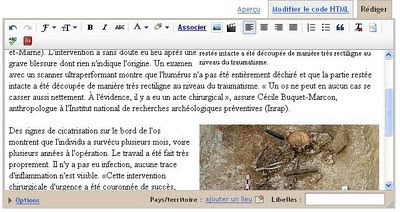Nous avons vu lors d'un précédent article comment intégrer facilement une vidéo de Youtube.
Lorsque l'on a sélectionné sa vidéo, un code est offert à la copie pour l'intégration sur son blog. Pour autant, il est des options que l'on néglige quelquefois et qui sont très utiles.
Pour les consulter, il faut cliquer, après le code de la vidéo, sur l'icone symbolisé par une roue dentée (nb1) et intitulé, au survol, Personnaliser (nb2).
S'ouvre alors en dessous de ce code, des possibilités supplémentaires.
(nb3) : dernière option : PersonnaliséeRéglage de la taille de la vidéo
La taille de la vidéo, en exemple, offre une largeur de 640 pixels (pour une hauteur de 385).
C'est beaucoup trop important pour la largeur de la page définie pour mon blog. Si je prenais le code, en l'état, la vidéo serait tronquée.
Il me faut donc me rabattre sur une résolution plus petite. Deux autres formats plus petits sont offerts. A moi de tester pour évaluer lequel est le plus rapprochant de la taille de mon blog.
Bien entendu, chaque vidéo devra être examinée séparemment car elle n'a pas la même taille. A force, je saurais qu'elle est la taille qui donne la meilleure résolution pour mon blog.
Désactiver les vidéos similaires
Sur nombre de vidéos, le paramètre Inclure les vidéos similaires est activé. Ainsi la vidéo ne s'arrête pas nettement à la fin mais offre la possibilité de consulter d'autres vidéos. A mon goût, ce n'est pas propre.
Il suffit de désactiver cette case à cocher.
Une fois ces réglages effectués sur les options présentées, on peut copier le code de la vidéo pour l'intégrer dans son blog.
La vidéo sera réglée à notre paramétrage personnel.
A+
-----------------------------------
Mise à jour suite à nouvelle version de Youtube :
(nb1) : il n'y a plus de symbole, il faut cliquer sur le bouton Partager (puis selon les vidéos, cliquer quelques fois sur Intégrer).
(nb2) : plus de bouton, donc plus de survol
(nb3) : une option supplémentaire : Personnalisée qui vous permet de donner des valeurs adaptées à la taille de votre blog.